Neues Modul: Geplante Kontrollen automatisch anlegen
Die Kontrollen können ab sofort auch automatisch nach Ihren Kriterien jeweils für die kommende Woche angelegt werden.
Für die Durchführung von Qualitätskontrollen bietet KleanApp drei Möglichkeiten:
- Ungeplante Kontrollen (AdHoc)
- Geplante Kontrollen
- Geplante Kontrollen mit automatischer Planung
Ungeplante Kontrollen (AdHoc): Bei ungeplanten Kontrollen wird der Raum direkt bei der AdHoc Kontrolle ausgewählt. Der ausgewählte Raum kann dann über die App auf dem Mobiltelefon oder Tablet bewertet werden. Dies ist die einfachste und schnellste Möglichkeit der Qualitätskontrolle. Je nachdem welche Module freigeschaltet sind, können alle Kontrollen mit Fotos und Kommentaren ergänzt werden. Reinigungszeiten werden angezeigt und können an dieser Stelle berücksichtigt werden. Die einzelnen Kontrollpunkte die je nach Raum angezeigt werden, sind vorher über die Nutzungsart festgelegt worden. Während der Kontrolle können Änderungen an den Räumen direkt über die App vorgenommen werden. So sind raumbezogene Daten wie Raumnummer, Nutzungsart und Größe (qm) immer auf dem aktuellen Stand.
Geplante Kontrollen: Bei den geplanten Kontrollen werden die zu kontrollierenden Räume nicht während der Begehung ausgewählt, sondern vorher festgelegt.
Folgende Möglichkeiten der Planung stehen zur Auswahl:
- Kontrollen gemäß DIN 2859-1 anlegen
- Kontrollen nach Anzahl der Räume anlegen - optional kann hier noch nach Gebäude, Ebene und Nutzungsart eingegrenzt werden
-
Automatische Planung der Kontrollen (unter Stammdaten, Objekte, Automatische Planung).
Die Kontrollen werden automatisch nach den eingegebenen Kriterien am Sonntag für die kommende Woche angelegt.
Kriterien sind beispielsweise Nutzungsart, Tag der Kontrolle, Anzahl der Kontrollen pro Tag.
Anleitung
Geplante Kontrollen anlegen
- Über den Menüpunkt „Planung“
- Über den Menüpunkt „Stammdaten“-> „Objekte“ -> „Automatische Planung“
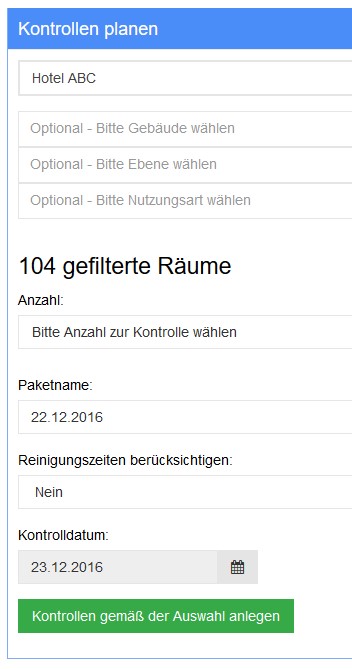
1. Über den Menüpunkt „Planung“:
Gehen Sie auf der Website zu dem Menüpunkt „Planung“ und wählen dort Ihr Objekt aus.
Sie können jetzt optional noch ein Gebäude, eine Ebene oder eine Nutzungsart auswählen.
Sollen z.B. nur die WCs kontrolliert werden, wählen Sie die Nutzungsart WC aus und lassen die anderen Bereiche leer.
Ihnen werden jetzt die Anzahl der gefilterten Räume angezeigt. Wenn keine Räume angezeigt werden, ändern Sie bitte Ihre Auswahl.
Wenn in Gebäude 2, Ebene 5 beispielsweise kein WC angelegt ist, werden keine Räume angezeigt.
Feld Anzahl:
Wählen Sie im Feld „Anzahl zur Kontrolle wählen“ 1,5,10,20 oder Alle Räume aus.
Wenn Sie „Nach DIN 2859-1“ auswählen werden die Kontrollen nach dem Zufallsprinzip ausgewählt.
Weiter Informationen zur Norm DIN 2859-1 finden Sie hier
auf Wikipedia
Geben Sie einen Paketnamen an unter dem die Kontrollen angezeigt und erstellt werden.
Der Text/Name ist frei wählbar. Zum Beispiel WC-22.12.2016.
Reinigungszeiten berücksichtigen: "Ja" bedeutet die hinterlegten Reinigungstage werden berücksichtigt, so dass ein Raum nicht am Donnerstag zur Kontrolle ansteht, wenn er erst freitags gereinigt wird. Haben Sie keinen Reinigungszeiten hinterlegt oder dies Modul nicht in Ihrer Lizenz, wählen Sie „Nein“.
Kontrolldatum: Wählen Sie ein Datum aus, an dem die Kontrollen durchgeführt/starten sollen. Anschließend bestätigen Sie Ihre Auswahl mit dem Button „Kontrollen gemäß der Auswahl anlegen“. Sie sehen Ihre neu angelegten Kontrollen jetzt in der Liste unter den oben genannten Auswahlfeldern. Wenn die Kontrollen nicht sofort erscheinen drücken Sie bitte die Taste F5 zum Aktualisieren. In der App sind die Daten nach den Synchronisieren sichtbar.
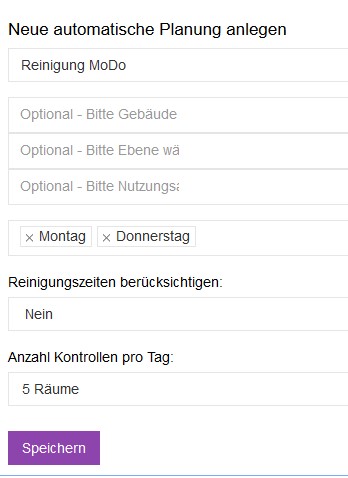
2. Über den Menüpunkt „Stammdaten“-> „Objekte“ -> „Automatische Planung“
Hier können Sie Kontrollen nach Ihren Kriterien planen, die dann automatisch am Sonntag für die folgende Woche angelegt werden.
Wenn Sie die Wochentage Montag und Donnerstag sowie 5 Räume auswählen, werden Montag und Donnerstag jeweils 5 Räume zur Kontrolle angelegt.
Sie können an dieser Stelle auch mehrere Kriterien auswählen, die dann bei der automatischen Planung der Kontrollen berücksichtigt werden.
Achtung: Diese automatischen Kontrollen sind erst montags in der App sichtbar.
Gerade bei einer großen Anzahl von Kontrollen behalten Sie so den Überblick, da nur die aktuell durchzuführenden Kontrollen angezeigt werden.